Gespeicherte WLAN/WiFi-SSIDs und Schlüssel/Keys in Ubuntu wiederherstellen
Dieser Artikel ist veraltet und gilt nur für Ubuntu 18.04
Wenn Sie Ihre Festplatte in einen neuen Rechner gebaut haben, oder wenn Sie von einem alten WLAN-Netwerkadapter auf einen neuen umgestellt bzw. aufgerüstet haben und dann Ihr Ubuntu starten, kommt am Ende der große Schock: Alle Ihre gespeicherten WLAN-Schlüssel sind futsch! Wenn Sie in einem WiFi, in dem Sie bereits waren, versuchen, sich mit dem Netz zu verbinden, werden Sie gebweten, den Schlüssel erneut einzugeben. Wenn Sie viel unterwegs sind, ein pain in the ass. Jedesmal eine Leiter holen, um unter den Router zu gucken oder beim Gastgeber zu Kreuze kriechen. Alles unnötig! Ihr Ubuntu kennt die Netzwerke nach wie vor, es zeigt sie aber nicht mehr, weil sie fest mit der MAC-Adresse Ihres alten Netzwerkadapters verbunden sind. Das müssen Sie ändern.
Finden Sie erst die MAC-Adresse ihres alten WLAN-Adapters. Öffnen Sie ein Terminal und geben Sie folgende Zeilen ein:
~$ cd /etc/NetworkManager/system-connections/
~$ sudo grep -h mac-address= * | uniq -c
70 mac-address=F5:8B:53:27:08:52
In der Ausgabe können Sie sehen, welche Ihrer MAC-Adressen in wie vielen Konfigurationsdateien vorkommen. Die Adresse mit den meisten Vorkommen ist höchstwahrscheinlich ihre alte MAC-Adresse. Wenn Sie nicht sicher sind, öffnen Sie (mit sudo, denn die Dateien gehören root) die Konfigurationsdatei eines Netzes mit dem Sie sich häufiger verbinden und suchen Sie dort nach „mac-address“.
Jetzt müssen Sie Ihre neue MAC-Adresse finden, die steht z.B. in den WiFi-Settings/WLAN-Einstellungen:
Nehmen wir an, die Adresse ihres aktuellen WLAN/WiFi-Adapters ist C0:A7:3D:1A:04:13. Nun können wir die alte durch die neue MAC-Adresse ersetzen:
~$ cd /etc/NetworkManager/system-connections/
~$ sudo find * -exec sed -i 's/mac-address=F5:8B:53:27:08:52/mac-address=C0:A7:3D:1A:04:13/gi' {} \;
Starten Sie nun Ihren Rechner neu. Wenn nichts schief gegangen ist, haben Sie nun wieder an all Ihren Lieblingsorten automatisch Internet.
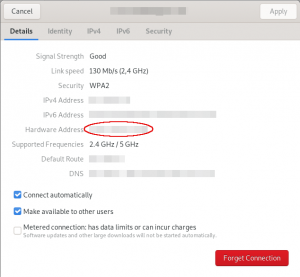
Kommentar schreiben